效果图
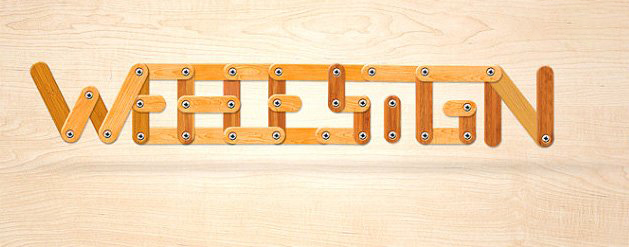
1、在Photoshop中创建一个新文档,设置大小。
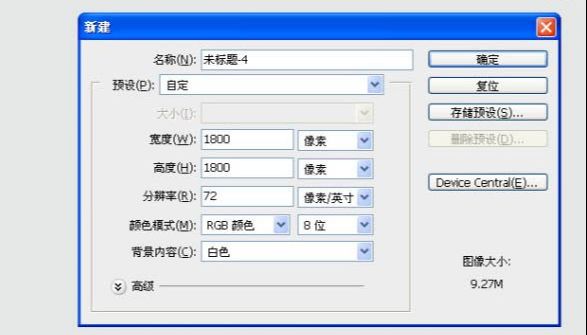
2、选择矩形工具,设置半径100px。
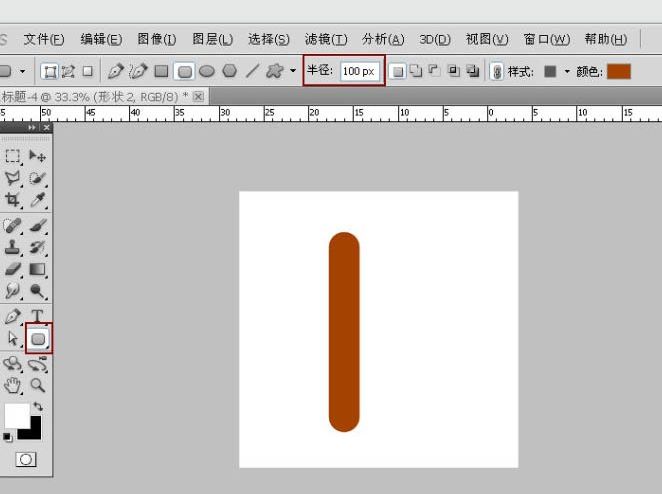
3、设置斜面与浮雕,注意高光模式的不透明度和阴影模式的不透明度都是100%。
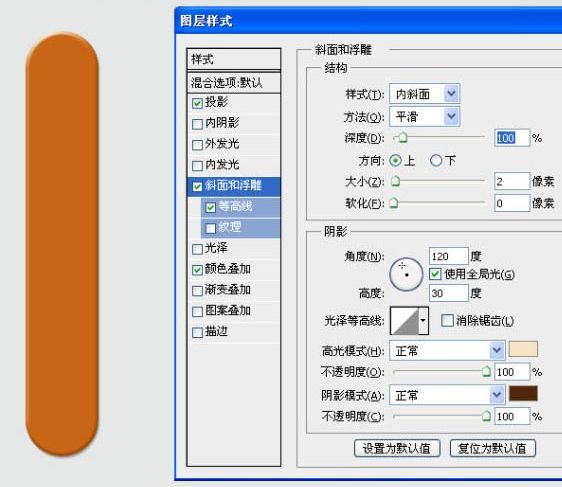
4、粘贴木质纹理,并把它放在多边形图层的上方。旋转纹理,减低了木头的透明度为了显示出多边形的位置。

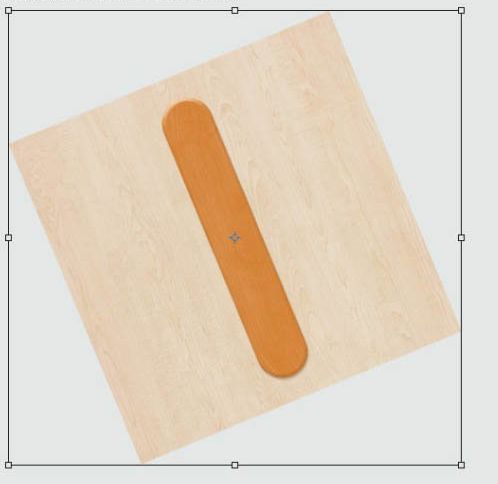
5、选中木质纹理,按Ctrl点击多边形的矢量蒙版以选中它的像素选区。点击图层窗口底部的“添加图层蒙版”按钮添加蒙版。
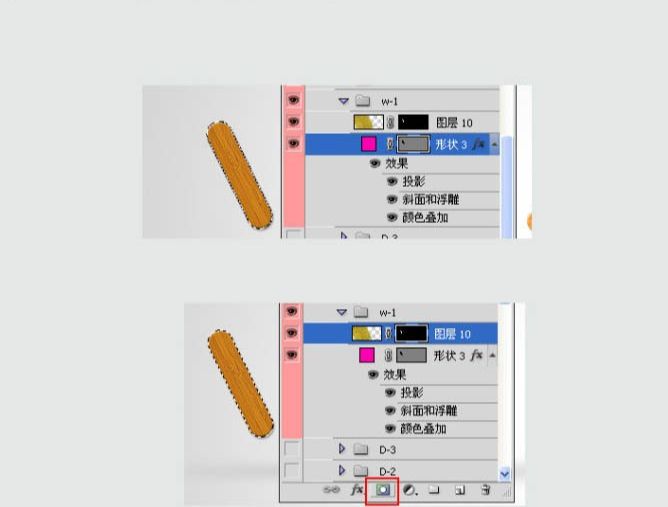
6、根据字母进行旋转变换,并调整亮面的纹理颜色,可以通过调整色相、亮度等方式来调出跟暗色纹理相对应的亮色纹理。

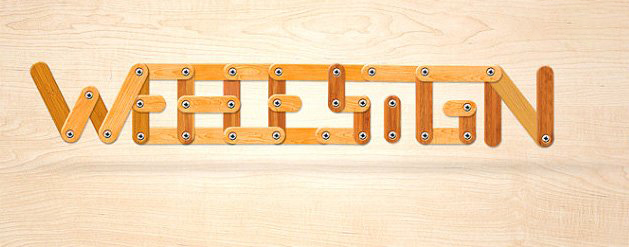
还没人评论,快来抢沙发~